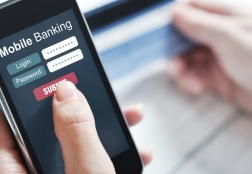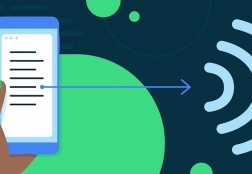Как восстановить удаленные файлы на смартфоне: инструкции для Android и iOS
Статьи и Лайфхаки
Наша статья расскажет о том, что можно сделать в ситуации, кажущейся совершенно непоправимой.
Восстановление на Android

Если мы пользуемся операционной системой Android, нам понадобится специальный софт. Восстановление будет возможно в том случае, если сегменты памяти, куда были помещены удалённые элементы, не форматировались, и в них не было записано ничего нового.
Скорее всего, у нас ничего не получится, если мы чистили кэш, извлекали SIM-карту, или же если прошло слишком много времени с момента удаления информации.
Примером подходящей утилиты является Recuva.
- Активируем на мобильном устройстве «Режим полёта». Это позволит нам избежать поступления новых данных, которые могли бы вытеснить из памяти удалённые (например, при входящем SMS-сообщении).
- Скачиваем и устанавливаем бесплатную версию программы.
- Подключаем смартфон к компьютеру как USB-накопитель.
- Открываем программу и нажимаем «Далее», после чего указываем тип файлов, которые хотим восстановить. При желании можно восстановить все удалённые данные.
- Выбираем съёмный диск, который является нашим мобильным устройством, в окне «Укажите размещение». Нажимаем «ОК».
- После того как окончится поиск удалённых элементов, выделяем то, что нас интересует, и нажимаем «Восстановить».
- Также выбираем место, куда желаем сохранить восстановленные данные.
- По окончанию процедуры мы вправе перенести информацию туда, где она была до того, как пропала.
Восстановление на iOS

Если мы регулярно делаем резервные копии информации в iTunes, это же приложение поможет нам в восстановлении данных.
- Подключаем мобильное устройство к ПК и выбираем его в левой части окна (или через меню «Файл» в пункте «Устройства»).
- Нажимаем «Восстановить из резервной копии».
- Заходим в основные настройки нашего мобильного устройства и нажимаем «Обновление ПО».
- Если нам доступна более новая версия системы, скачиваем её.
- Также необходимо убедиться в том, что имеется подходящая резервная копия. Сделать это можно, зайдя в «iCloud» через настройки и нажав «Копии и хранилище».
- Теперь переходим в пункт «Сброс» через основные настройки, а оттуда – в меню «Сбросить настройки и контент».
- Перед нами появится помощник настройки.
- Переходим к экрану настройки и выбираем пункт восстановления из резервной копии.
Подписывайтесь на нас в Telegram и ВКонтакте.

Сергей Семенов, 31 год
Аналитик, журналист, редактор
Настоящий мобильный эксперт! Пишет простым и понятным языком полезные статьи и инструкции мобильной тематики, раздает направо и налево наиполезнейшие советы. Следит за разделом «Статьи и Лайфхаки».
Информация полезна? Расскажите друзьям
Похожие материалы
Анекдот дня
Блондинка в магазине: — Скажите, а чем отличаются эти два мобильных телефона? Продавец: — Эти два мобильных телефона отличаются тем, что один из них плеер, а другой фотоаппарат.
Загрузить ещеПоделиться анекдотом:
Факт дня
В 2012 году смартфоны Xiaomi можно было купить по себестоимости – и при этом компания получила прибыль.
Больше подробностейПоделиться фактом:
Совет дня
Для быстрого набора текста на мобильном устройстве стоит попробовать освоить систему под названием Swype.
А почему?Поделиться советом:
Цитата дня
Поделиться цитатой:
Угадаешь? Тогда ЖМИ!
Советуем глянуть эти материалы
Какое слово закрашено?

мда уж, не угадал!
ого, а ведь верно!
- Женой
- Умнее
- Интереснее
- Красивее